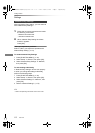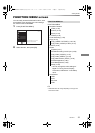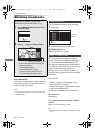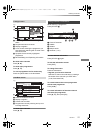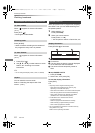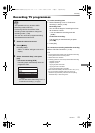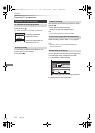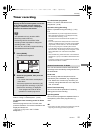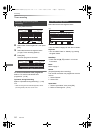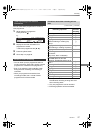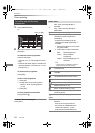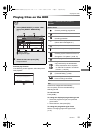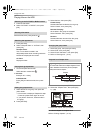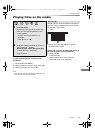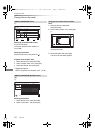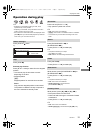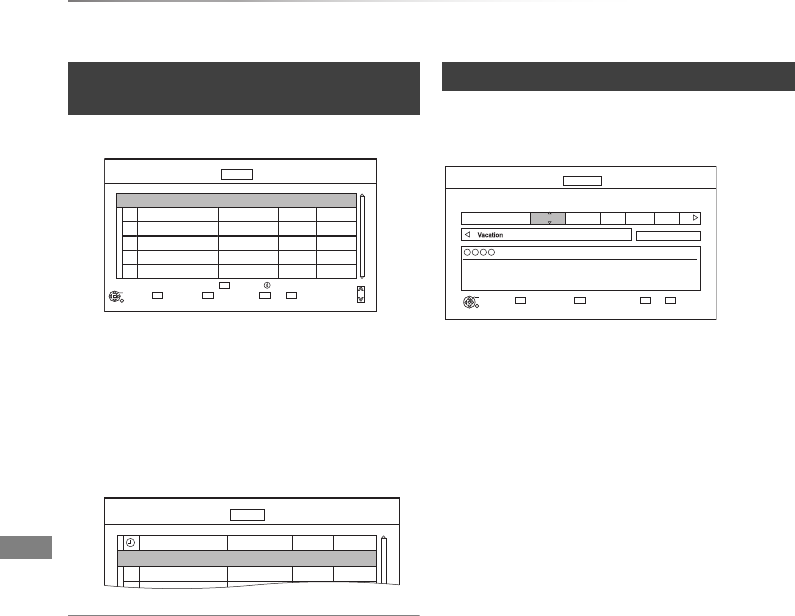
Recording
VQT4C72
26
Timer recording
1 Press [PROG/CHECK].
2 Select “New Timer Programme”, then press
[OK].
3 Select the items and change the items.
(> right, Timer recording options)
4 Press [OK].
The timer programme is stored.
To confirm and edit the timer programme
Refer to “To confirm and edit the timer
programme”. (> 28)
Operation during Recording
Refer to “Operation during Recording”. (> 24)
• When recording from the external equipment, “Mode”
(recording mode) is XP, SP, LP, EP or FR.
Select the items and change the items.
Channel
• You can select Category/AV with the red button.
Day/Date
• You can select “Date” or “Weekly” by pressing
the green button.
Start/Stop
• Press and hold [3, 4] to alter in 15-minute
increments.
Mode
Refer to page 7.
Renew
(Only daily/weekly timer recording)
The unit will record the new programme over the
old one.
1 Select “Renew”.
2Select “ON”.
Input Name
1 Select “Input Name”, then press [OK].
2 Refer to “Entering text”. (> 81)
Manually programming timer
recording
DEL
Channel Name
Schedule
Drive/Mode
Space
OK
RETURN
CH
Page Up
Page Down
Turn
Timer Off
Resolve overlap
Total 0/32
Timer Recording
30:30 DRHDDRemain FRI 01.01.2012 8:59
Delete
New Timer Programme
Info
Channel Name
Schedule
Drive/Mode
Space
Timer Recording
30:30 DRHDDRemain FRI 01.01.2012 8:59
New Timer Programme
OK
Programme Name
FRI 01.01
22:20 - 22:30 DR
HDD
Timer recording options
Timer Recording SAT 01.01.2012 8:05
30:24 DR
Channel
1SAT
Day/Date Stop
8:00 9:00
Start
RETURN
Category/
AV
Date/
Weekly
Input Name
HDD DR
Drive
OFF
Mode Renew
OK
HDDRemain
e.g.,
DMRXW390GZ-VQT4C72_eng.book 26 ページ 2012年2月28日 火曜日 午前9時8分